
その他の設定
- その他の設定
- USBに関する設定
- ポインターに関する設定
- ストレージに関する設定
- アプリに関する設定
- 位置情報に関する設定
- アカウントに関する設定
- 言語と入力に関する設定
- 日付と時刻に関する設定
- ユーザー補助に関する設定
- リセットに関する設定
その他の設定
その他の機能のはたらきを設定できます。設定できる項目は次のとおりです。
| 項目 | 説明 | |
|---|---|---|
| USB | パソコンとUSB接続した際の動作を設定できます。 | |
| ポインター | ポインター起動確認表示のON/OFFの設定や、ポインターサイズの設定ができます。 | |
| ストレージ | 本体メモリ/SDカードの容量の確認や、SDカードのマウント、SDカード内のデータを消去できます。 | |
| アプリ | インストールしたアプリや、実行中のアプリの情報を確認できます。 | |
| 位置情報 | 位置情報の利用を設定できます。 | |
| アカウント | アカウントの追加ができます。また、追加したアカウントの同期について設定できます。 | |
| 言語と入力 | 表示言語や文字入力などについて設定できます。 | |
| 日付と時刻 | 日付や時刻に関する機能を設定できます。 | |
| ユーザー補助 | 色反転、字幕など、本機を使用するうえで便利なユーザー補助に関する機能を設定できます。 | |
| リセット オプション | 各種設定のリセットや、すべてのデータの消去(初期状態にリセット)が行えます。 |

- 設定
- その他の設定
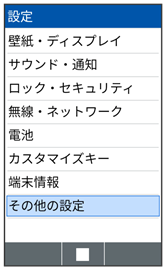
その他の設定画面が表示されます。
- 各項目を設定
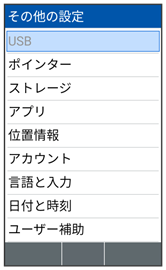
設定が完了します。
USBに関する設定
パソコンとUSB接続した際の動作を設定できます。
- 設定はパソコンとUSB接続しているときのみ可能です。
| 項目 | 説明 | |
|---|---|---|
| この端末を充電する | 本機の充電をします。 | |
| ファイルを転送する | 本機に保存されたファイルを転送します。 | |
| 写真を転送する(PTP) | 本機に保存された写真を転送します。 |

- 設定
- その他の設定
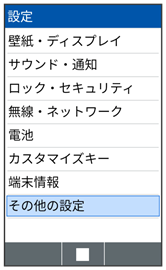
その他の設定画面が表示されます。
- USB
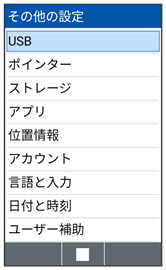
USB画面が表示されます。
- 充電/転送方法を設定

設定が完了します。
ポインターに関する設定
ポインターの設定について詳しくは「ポインターの使いかた」を参照してください。
ストレージに関する設定
本体メモリやSDカードのメモリ容量の確認や、SDカードのマウント/マウント解除、SDカード内のデータの消去などが行えます。設定できる項目は次のとおりです。
| 項目 | 説明 | |
|---|---|---|
| 合計容量 | 本体メモリやSDカードの合計容量を確認します。 | |
| 使用量 | 本体メモリやSDカードの使用量を確認します。 | |
| SDカードのアンマウント | SDカードのマウントを解除して安全に取り外せるようにします。 | |
| SDカードをマウント | SDカードをマウントし、SDカードが利用できるようにします。 | |
| SDカード内データを消去 | SDカードをフォーマットします。 詳しくは、「SDカードをフォーマットする」を参照してください。 |
- SDカードの状態によって表示される項目は異なります。

- 設定
- その他の設定
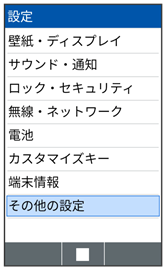
その他の設定画面が表示されます。
- ストレージ
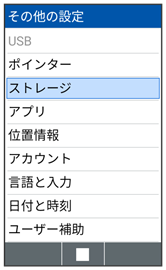
ストレージ画面が表示されます。
- 内部ストレージ/SDカード
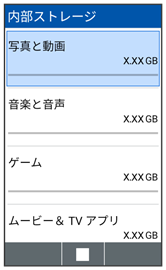
設定が完了します。
 ストレージ利用時の操作
ストレージ利用時の操作
SDカードのマウントを解除する
- ストレージ画面でSDカードを選択
 (アンマウント)
(アンマウント)- はい
SDカードをマウントする
- ストレージ画面でSDカードを選択
 (マウント)
(マウント)- はい
SDカード内のデータを消去する
- ストレージ画面でSDカードを選択
 (消去)
(消去)- はい
- 消去してフォーマット
- 完了
アプリに関する設定
インストールしたアプリや、実行中のアプリの情報を確認できます。

- 設定
- その他の設定
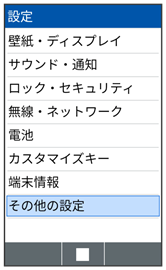
その他の設定画面が表示されます。
- アプリ
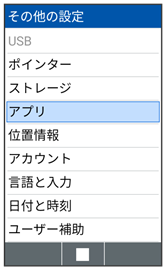
アプリ画面が表示されます。
- アプリ情報
- アプリを選択

アプリの詳細が表示されます。
- 各項目を設定
設定が完了します。
 アプリ利用時の操作
アプリ利用時の操作
機能ごとに利用する機能を設定する
- アプリ画面でアプリの権限
- 機能名を選択

- アプリ名を選択

- アプリ名を選択するたびに、選択(
 )/解除(
)/解除( )を切り替えます。
)を切り替えます。
特別なアプリアクセスについて設定する
- アプリ画面で特別なアプリアクセス
- 機能名を選択
- 各項目を設定
位置情報に関する設定
位置情報の利用を設定できます。
| 項目 | 説明 | |
|---|---|---|
| 位置情報の使用 | 位置情報の利用を設定します。 | |
| モード | 位置情報を取得するときのモードを設定します。 | |
| アプリレベルの権限 | 位置情報の利用を許可するかどうかをアプリごとに設定します。 | |
| スキャン | 位置情報の精度を上げるために、Wi-Fi、Bluetooth®機器を検出できるように設定します。 | |
| 最近の位置情報リクエスト | 位置情報をリクエストしたアプリが一覧で表示されます。 |

- 設定
- その他の設定
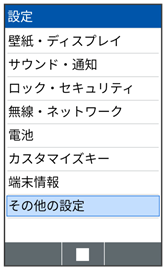
その他の設定画面が表示されます。
- 位置情報
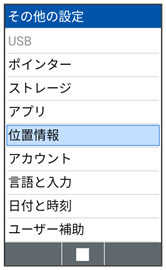
位置情報画面が表示されます。
- 位置情報の使用(
 表示)
表示)
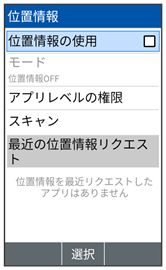
設定が完了します。
- 位置情報の使用と操作するたびに、選択(
 )/解除(
)/解除( )が切り替わります。
)が切り替わります。 - 確認画面が表示されたときは、画面に従って操作してください。
 位置情報利用時の操作
位置情報利用時の操作
位置情報を取得する精度を変更する
- 位置情報画面でモード
- 位置情報のモードを選択

- 位置情報の使用がONのときに設定できます。
位置情報の利用を許可するかアプリごとに設定する
- 位置情報画面でアプリレベルの権限
- アプリ名を選択

- アプリ名を選択するたびに、選択(
 )/解除(
)/解除( )を切り替えます。
)を切り替えます。
位置情報の精度を上げるためWi-Fi、Bluetooth®機器を検出できるように設定する
- 位置情報画面でスキャン
- Wi-Fiのスキャン/Bluetoothのスキャン
 (
( 表示)
表示)
- Wi-Fiのスキャン/Bluetoothのスキャンを選択するたびに、選択(
 )/解除(
)/解除( )を切り替えます。
)を切り替えます。
アカウントに関する設定
アカウントの追加ができます。また、追加したアカウントの同期について設定できます。

- 設定
- その他の設定
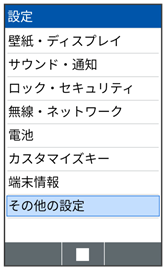
その他の設定画面が表示されます。
- アカウント
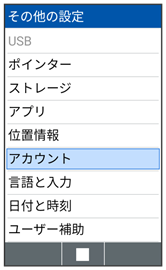
アカウント画面が表示されます。
- アカウントを追加
- 追加するアカウントの種類を選択

- 画面に従って操作
アカウントの追加が完了します。
 アカウント利用時の操作
アカウント利用時の操作
アカウントごとにデータの自動同期設定を変更する
- アカウント画面で自動的にデータを同期
- はい
- 自動的にデータを同期
 はいと操作するたびに選択(
はいと操作するたびに選択( )/解除(
)/解除( )が切り替わります。
)が切り替わります。
アカウントを同期する
- アカウント画面でアカウントの種類を選択

- アカウントの同期
 (メニュー)
(メニュー)- 今すぐ同期
アカウントを削除する
- アカウント画面でアカウントの種類を選択

- アカウントを削除
- はい
アカウントの設定を変更する
- アカウント画面でアカウントの種類を選択

- アカウントの設定
- 画面に従って操作
言語と入力に関する設定
言語と文字入力に関する機能を設定できます。設定できる項目は次のとおりです。
| 項目 | 説明 | |
|---|---|---|
| 言語(Language) | 使用する言語を設定します。 | |
| すぐ文字 | すぐ文字を有効にするかどうかを設定します。 | |
| iWnn IME | 利用する入力方法を設定します。 |

- 設定
- その他の設定
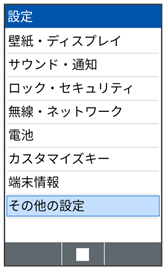
その他の設定画面が表示されます。
- 言語と入力
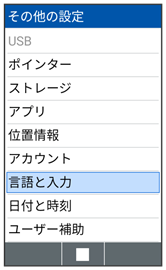
言語と入力画面が表示されます。
- 各項目を設定
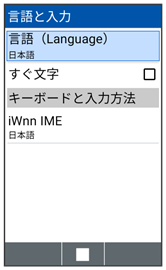
設定が完了します。
 言語と入力利用時の操作
言語と入力利用時の操作
使用する言語を設定する
- 言語と入力画面で言語(Language)
- 日本語/English
- はい
- 通話中は変更できません。
利用する入力方法を設定する
- 言語と入力画面でiWnn IME
- 入力方式
- 入力方法を選択

日付と時刻に関する設定
日付や時刻に関する機能を設定できます。設定できる項目は次のとおりです。
| 項目 | 説明 | |
|---|---|---|
| 自動設定 | ネットワークから提供された時刻を使用するかどうかを設定します。 | |
| 自動タイムゾーン | ネットワークから提供されたタイムゾーンを利用するかどうかを設定します。 | |
| 日付設定 | 日付を手動で設定します。 | |
| 時刻設定 | 時刻を手動で設定します。 | |
| タイムゾーンの選択 | タイムゾーンを手動で設定します。 | |
| 24時間表示 | 時刻表示を24時間制にするかどうかを設定します。 |

- 設定
- その他の設定
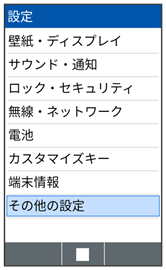
その他の設定画面が表示されます。
- 日付と時刻
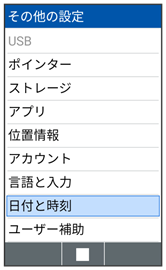
日付と時刻画面が表示されます。
- 各項目を設定
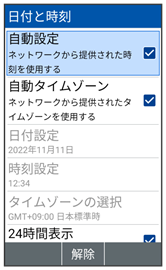
設定が完了します。
 日付と時刻利用時の操作
日付と時刻利用時の操作
ネットワークから提供された時刻を使用するかどうかを設定する
- 日付と時刻画面で自動設定
- 自動設定と操作するたびに、選択(
 )/解除(
)/解除( )が切り替わります。
)が切り替わります。
ネットワークから提供されたタイムゾーンを利用するかどうかを設定する
- 日付と時刻画面で自動タイムゾーン
- 自動タイムゾーンと操作するたびに、選択(
 )/解除(
)/解除( )が切り替わります。
)が切り替わります。
日付を手動で設定する
- 日付と時刻画面で日付設定
- 日付を入力
 (確定)
(確定)
- 自動設定が無効のときに設定できます。
時刻を手動で設定する
- 日付と時刻画面で時刻設定
- 時刻を入力
 (確定)
(確定)
- 自動設定が無効のときに設定できます。
タイムゾーンを手動で設定する
- 日付と時刻画面でタイムゾーンの選択
- 国/地域/都市名などを選択

- 自動タイムゾーンが無効のときに設定できます。
時刻表示を24時間制にするかどうかを設定する
- 日付と時刻画面で24時間表示
- 24時間表示と操作するたびに、選択(
 )/解除(
)/解除( )が切り替わります。
)が切り替わります。
ユーザー補助に関する設定
字幕など、本機を使用するうえで便利なユーザー補助に関する機能を設定できます。
| 項目 | 説明 | |
|---|---|---|
| 色反転 | ディスプレイの色を反転します。 | |
| 色補正 | 色補正の詳細設定をします。 | |
| 字幕1 | 字幕表示について設定します。 | |
| 高コントラストテキスト | 文字のコントラストを上げ、見やすくします。 |
| 1 | 対応アプリの取得時のみ、設定できます。 |

- 設定
- その他の設定
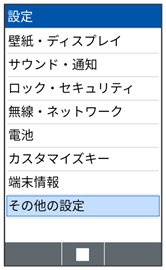
その他の設定画面が表示されます。
- ユーザー補助
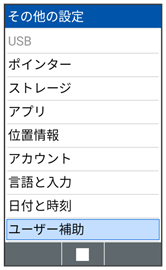
ユーザー補助画面が表示されます。
- 各項目を設定
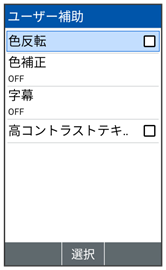
設定が完了します。
 ユーザー補助利用時の操作
ユーザー補助利用時の操作
画面の色を反転するかどうかを設定する
- ユーザー補助画面で色反転
- 色反転と操作するたびに、選択(
 )/解除(
)/解除( )が切り替わります。
)が切り替わります。
画面の色を補正するかどうかを設定する
- ユーザー補助画面で色補正
- 色補正
- 色補正と操作するたびに、選択(
 )/解除(
)/解除( )が切り替わります。
)が切り替わります。 - 補正モード
 補正モードを選択
補正モードを選択
 と操作すると、色補正のモードを変更できます。
と操作すると、色補正のモードを変更できます。
字幕を表示するように設定する
- ユーザー補助画面で字幕
- 字幕(
 表示)
表示)
- 字幕の表示を解除するときは字幕

 (解除)を押します(
(解除)を押します( 表示)。
表示)。
字幕の表示方法を設定する
- ユーザー補助画面で字幕
- 言語/文字サイズ/字幕スタイル
- 項目を選択

- 字幕がONのときに設定できます。
画面に表示される文字のコントラストを上げるかどうかを設定する
- ユーザー補助画面で高コントラストテキスト
- 高コントラストテキストと操作するたびに、選択(
 )/解除(
)/解除( )が切り替わります。
)が切り替わります。
リセットに関する設定
各種設定のリセットや、すべてのデータの消去(初期状態にリセット)が行えます。

- 設定
- その他の設定
- リセット オプション
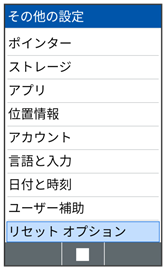
リセット オプション画面が表示されます。
- すべてのデータを消去(初期状態にリセット)
- モバイル端末をリセット
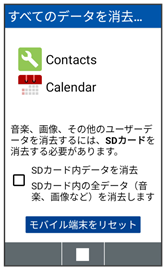
- 取り付けているSDカード内のデータも消去するときは、SDカード内データを消去(
 表示)と操作します。
表示)と操作します。
- 操作用暗証番号を入力

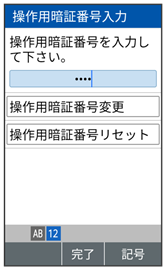
- すべて消去
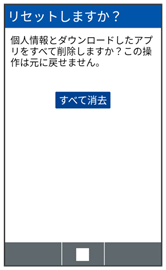
本機が再起動します。
 リセット オプション利用時の操作
リセット オプション利用時の操作
Wi-Fi、モバイルデータ、Bluetooth®のネットワーク設定をリセットする
- リセット オプション画面でWi-Fi、モバイル、Bluetoothをリセット
- 設定をリセット
- 操作用暗証番号を入力

- 設定をリセット
アプリの設定をリセットする
- リセット オプション画面でアプリの設定をリセット
- はい
 すべてのデータを消去(初期状態にリセット)時のご注意
すべてのデータを消去(初期状態にリセット)時のご注意
すべてのデータを消去(初期状態にリセット)すると、本体メモリのデータがすべて消去されます。必要なデータは事前にバックアップをとることをおすすめします。
- 消去された内容は元に戻せません。十分に確認したうえで操作してください。